电脑提示未安装任何音频输出设备怎么办?
人气:0打开电脑之后,提示未安装任何音频输出设备如何解决呢?下面就来一起看一下吧。
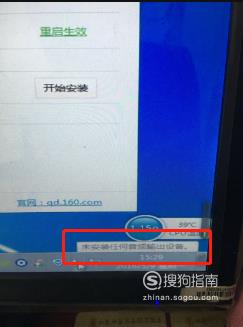
- 01
使用音频故障排除工具进行检测。
Windows系统都会包含一个音频故障排除工具,可以自动检测音频和声音设备是否有问题。 - 02
右键单击电脑桌面右下角的小喇叭图标,选择【有关声音问题的疑难解答】,在播放音频中选择点击【应用此修复程序】,看一下电脑是否有声音,如果有声音,则问题已解决。
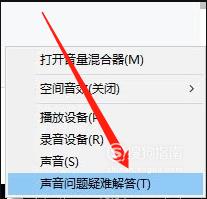
- 03
如果没有解决就查看一下音频设备驱动是否损坏。
右键单击电脑桌面上的【计算机】,选择【属性】,在系统属性窗口,选择【设备管理器】。

- 04
进入设备管理器,在打开【声音、视频和游戏控制器】,看一下声音设备前面有没有黄色警示标志,如果有,就是驱动损坏,需要更新一下驱动。
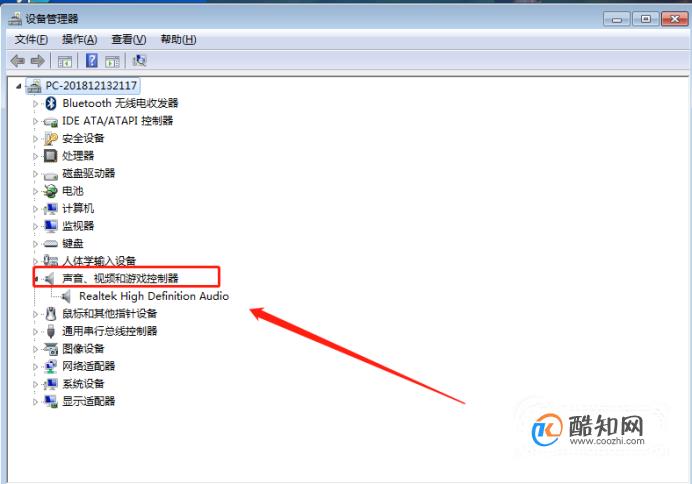
- 05
更新驱动一般有两种方式,有驱动光盘或之前有备份的驱动,就可以直接在声音设备上单击鼠标右键,选择【更新驱动设备软件】,根据提示步骤安装就可以了。
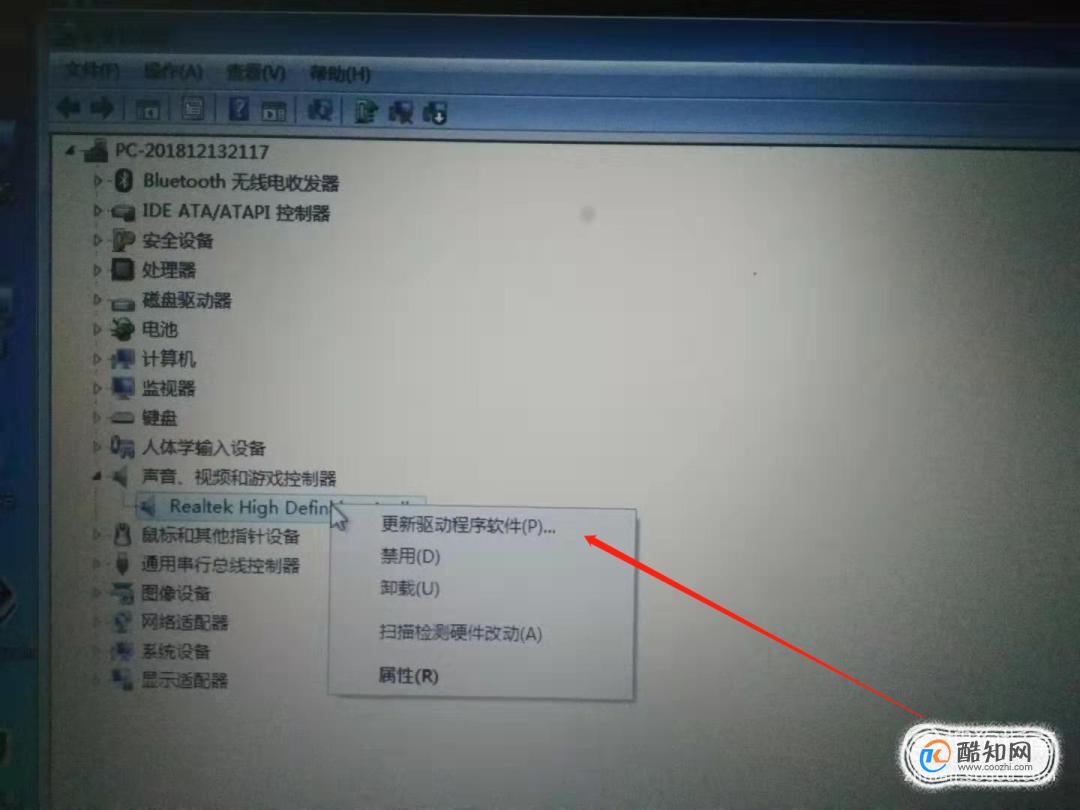
- 06
如果设备管理器中的声音设备驱动是好的,那就看一下是否是系统设置有问题。
右键单击电脑桌面右下角的小喇叭图标点击【播放设备】。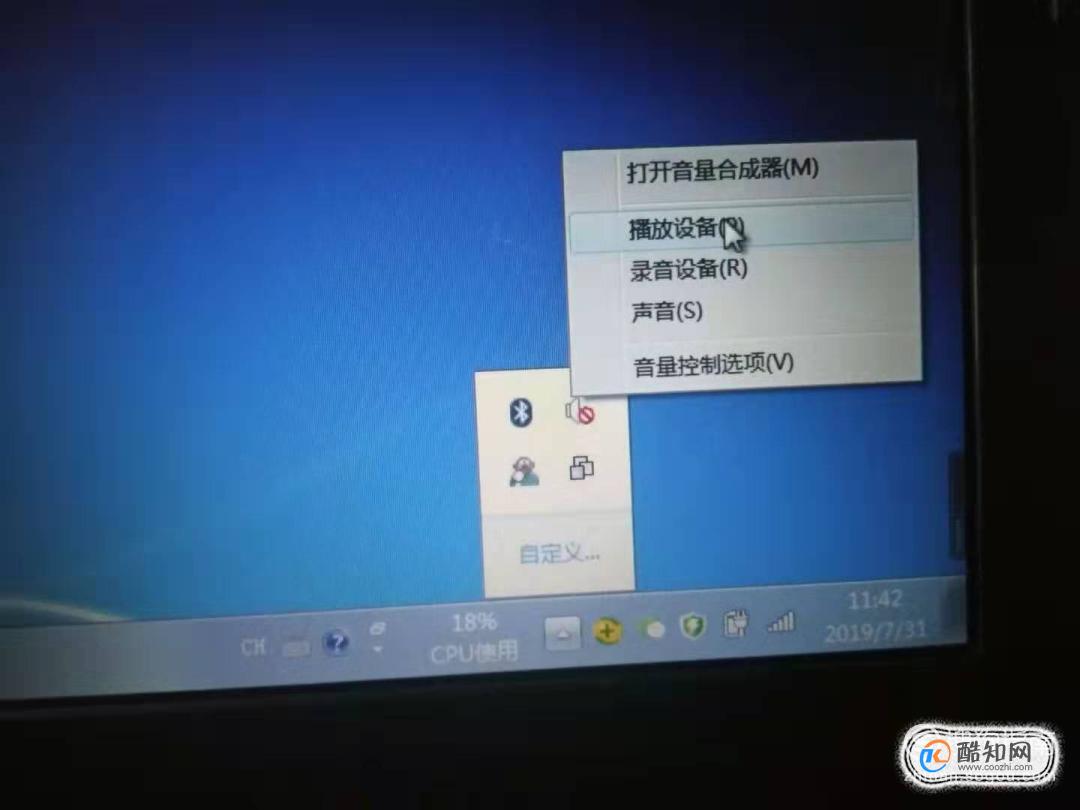
- 07
选择【声音】这一项,就会显示【未安装音频设备】,在单击鼠标右键,在弹出的菜单中选择【显示禁用设备】。
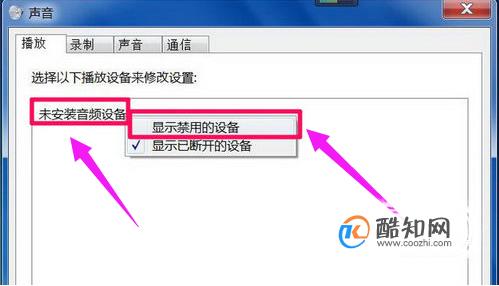
- 08
完成以上步骤就会出现【扬声器】选项,在【扬声器】选项上单击鼠标右键,然后点击启用,最后点击【确定】,回到电脑桌面,就会发现音量图标上没有红叉了,声音也有了。

加载全部内容